word怎么转pdf?在我们的日常工作或学习中,我们经常需要将文档转换成PDF格式以方便文件传输和共享。因为PDF文件不容易被修改和编辑,我们可以更好地保护文档内容完整性,避免被篡改。如果小伙伴们还不清楚如何转换,不妨学习一下本篇将要分享的3种word转换pdf文档方法。

方法一:工具转换
我们可以借助迅捷PDF转换器这款工具,实现Word向PDF文档的转换。这款工具拥有多种PDF相关的转换功能,除了可以实现Word和PDF互转,还支持PDF与图片、电子书、PPT等文档的转换。因此小伙伴们可以借助这款工具,满足自己的转换需求。
工具亮点
可以批量添加多个文件,一同转换为PDF,减少了重复性操作,使用更加方便。
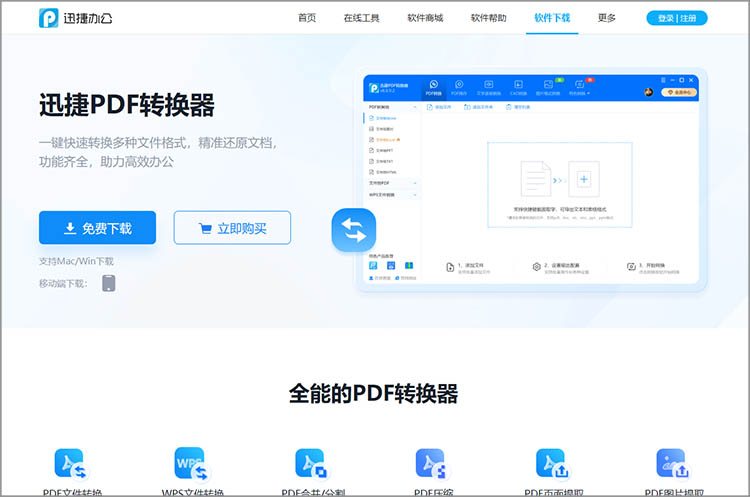
转换方法
- 打开迅捷PDF转换器软件,通过点击「PDF转换」-「文件转PDF」-「Word转PDF」按钮,即可进入转换界面。
- 通过「点击添加文件」按钮,将需要转换的doc或docx文档导入,如果希望转换后的PDF文档免于编辑,可以点击「纯图PDF」按钮。完成后,点击「开始转换」,即可自动进入转换操作。
- 转换完成后,点击弹出窗口的「打开文件」的按钮,即可预览转换后的文件。
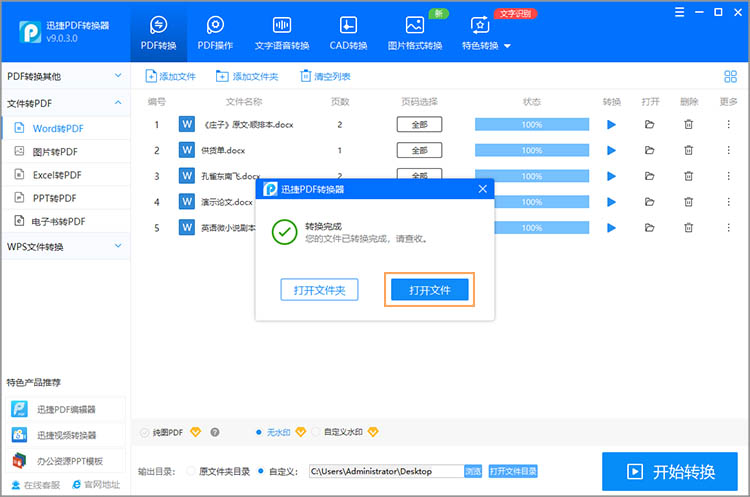
方法二:直接导出
Word软件本身也可以将文档导出为PDF格式,并且多数电脑设备自带Word,所以小伙伴们使用这一方法也可以轻松完成转换。当然,这个方法不能批量导出,因此不适合有多个文件需要转换的小伙伴。具体的操作步骤如下:
- 打开需要转换的Word文档。
- 点击「文件」选项卡,选择「另存为」。
- 在「另存为」对话框的「文件类型」下拉菜单中选择「PDF」。
- 点击「保存」按钮,即可将Word文档转换为PDF文件。
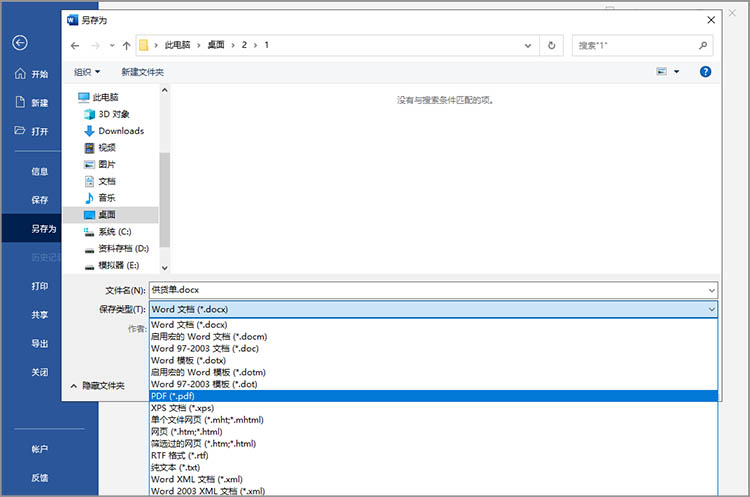
方法三:在线导出
小伙伴们如果更需要轻量化的Word转PDF工具,也可以试试看迅捷PDF转换器在线网站。它的在线Word转PDF功能,支持上传多个doc或docx文件,并轻松转换为PDF文档。它既满足了转换需求,又无需下载和安装,点开功能页面直接使用即可,更加方便。
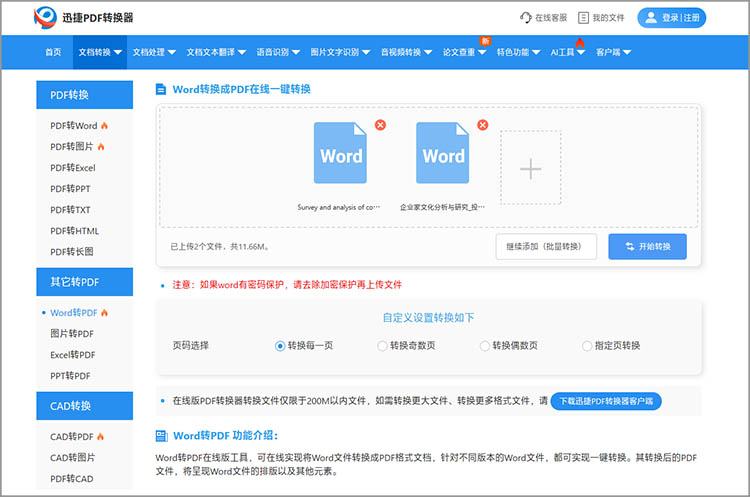
关于「word转换pdf方法」的相关内容,本篇就分享到这里,主要介绍了3步即可完成转换的方法和步骤,希望小伙伴们看完后都能顺利掌握。

